¿Qué es el ransomware?
El término «ransomware» hace referencia al software malicioso que cifra archivos importantes del PC para evitar el acceso a ellos y posteriormente amenaza con publicarlos o eliminarlos hasta que se pague una cantidad de dinero (un rescate). Aunque se pague el rescate, no existen garantías de que los archivos se vayan a recuperar.
¿Qué es la Protección contra ransomware?
Protección frente al ransomware protege sus fotos, documentos y otros archivos personales para evitar que los ataques de ransomware los modifiquen, eliminen o cifren. Esta función analiza y protege automáticamente las carpetas que pueden contener datos personales y permite especificar qué otras carpetas se desea proteger de las aplicaciones que no son de confianza. Además, se puede especificar qué aplicaciones tienen permiso para modificar los archivos contenidos en sus carpetas protegidas y qué aplicaciones se bloquean siempre. La Protección contra ransomware está activada de forma predeterminada al instalar Avast One.
¿Qué carpetas protege la Protección contra ransomware?
Protección frente al ransomware protege automáticamente las carpetas en las que puede tener información personal, como las carpetas Documentos o Imágenes. Para añadir manualmente carpetas a las carpetas protegidas:
- Seleccione
 Explorar ▸ Protección frente al ransomware.
Explorar ▸ Protección frente al ransomware.
- Haga clic en Ver carpetas protegidas.
- Haga clic en + Proteger una nueva carpeta, elija una carpeta y luego haga clic en Aceptar.
Para eliminar una carpeta, pase el cursor por encima del panel de la carpeta correspondiente, haga clic en el icono X que aparece y, a continuación, haga clic en Sí, dejar de proteger.
¿Se puede especificar qué tipos de archivos puede proteger la Protección contra ransomware?
Sí. La Protección contra ransomware protege automáticamente los tipos de archivos más comunes, pero puede cambiar estos ajustes y especificar qué tipos de archivos desea proteger.
- Seleccione
 Explorar ▸ Protección frente al ransomware.
Explorar ▸ Protección frente al ransomware.
- Haga clic en Ver carpetas protegidas y seleccione la pestaña Configuración avanzada.
- Realice el paso correspondiente:
- Dejar de proteger un tipo de archivo: desmarque la casilla junto a un tipo de archivo.
- Proteger un tipo de archivo nuevo: Escriba la extensión del archivo (por ejemplo .html) en la caja de texto que se encuentra bajo la lista de tipos de archivos protegidos.
Los cambios se guardan de forma automática.
¿Cómo se gestiona el comportamiento de la Protección contra ransomware?
Para especificar el modo en que la Protección contra ransomware gestiona los intentos de acceder a los archivos de las carpetas protegidas:
- Seleccione
 Explorar ▸ Protección frente al ransomware.
Explorar ▸ Protección frente al ransomware.
- Haga clic en Ver carpetas protegidas y seleccione la pestaña Configuración avanzada.
- Bajo el encabezamiento Seleccione el modo que prefiera, elija las opciones siguientes:
- Modo inteligente (opción predeterminada y recomendada): La Protección contra ransomware consulta una lista de aplicaciones de uso habitual y de confianza para decidir qué programas pueden modificar los archivos de las carpetas protegidas. Si una aplicación que no se encuentra en esta lista intenta modificar los archivos de las carpetas protegidas, le avisaremos y pediremos permiso.
- Modo estricto: se le avisa y se le pide permiso siempre que una aplicación nueva intenta modificar los archivos de las carpetas protegidas. Si selecciona esta opción, las alertas pueden ser frecuentes y suponer una molestia.
¿Cómo se permite o impide que las aplicaciones modifiquen los archivos de las carpetas protegidas?
Para especificar qué aplicaciones permite o bloquea la Protección contra ransomware:
- Seleccione
 Explorar ▸ Protección frente al ransomware.
Explorar ▸ Protección frente al ransomware.
- Haga clic en Ver carpetas protegidas y seleccione la pestaña Permisos de aplicaciones.
- Haga clic en + Añadir aplicación y seleccione una aplicación usando los siguientes métodos:
- Seleccionar de la lista: haga clic en Añadir junto a la aplicación que quiera bloquear o permitir.
- Seleccionar por ubicación: haga clic en Seleccionar ubicación de aplicación, localice la aplicación en su PC y haga clic en Abrir.
La aplicación se añadirá a la lista de aplicaciones permitidas y el estado cambiará a Bloqueadas. Para cambiar el estado a Permitidas, haga clic en el control deslizante de color rojo (bloqueado) junto a la aplicación de la lista para que cambie a verde (permitido).
Para eliminar una aplicación de la lista, marque la casilla junto a la aplicación correspondiente y haga clic en Quitar aplicación.
¿Dónde puedo encontrar más información sobre la Protección contra ransomware?
Para obtener más información sobre el uso de la Protección contra ransomware, consulte el artículo siguiente:
¿Qué es el ransomware?
El término «ransomware» hace referencia al software malicioso que cifra archivos importantes del Mac para evitar el acceso a ellos y posteriormente amenaza con publicarlos o eliminarlos hasta que se pague una cantidad de dinero (un rescate). Aunque se pague el rescate, no existen garantías de que los archivos se vayan a recuperar.
¿Qué es la Protección contra ransomware?
Protección frente al ransomware protege sus fotos, documentos y otros archivos personales para evitar que los ataques de ransomware los modifiquen, eliminen o cifren. Esta función analiza y protege automáticamente las carpetas Documentos e Imágenes, y permite especificar qué otras carpetas desea proteger de las aplicaciones que no son de confianza. Además, se puede especificar qué aplicaciones tienen permiso para modificar los archivos contenidos en sus carpetas protegidas y qué aplicaciones se bloquean siempre. La Protección contra ransomware está activada de forma predeterminada al instalar Avast One.
¿Qué carpetas protege la Protección contra ransomware?
Protección frente al ransomware protege automáticamente las carpetas Documentos e Imágenes. Para añadir manualmente carpetas a las carpetas protegidas:
- Seleccione
 Explorar ▸ Protección frente al ransomware.
Explorar ▸ Protección frente al ransomware.
- Haga clic en Abrir Protección contra ransomware.
- Haga clic en Proteger una nueva carpeta, seleccione la carpeta y haga clic en Abrir.
- Si se le pide, introduzca la contraseña que usa cuando inicia su Mac y haga clic en Aceptar.
Para eliminar una carpeta:
- Seleccione
 Explorar ▸ Protección frente al ransomware.
Explorar ▸ Protección frente al ransomware.
- Haga clic en Abrir Protección contra ransomware.
- sitúe el cursor sobre el panel de la carpeta y haga clic en el icono X que aparece.
- Si se le pide, introduzca la contraseña que usa cuando inicia su Mac y haga clic en Aceptar.
¿Se puede especificar qué tipos de archivos puede proteger la Protección contra ransomware?
Sí. La Protección contra ransomware protege automáticamente los tipos de archivos más comunes, pero puede cambiar estos ajustes y especificar qué tipos de archivos desea proteger.
- Seleccione
 Explorar ▸ Protección frente al ransomware.
Explorar ▸ Protección frente al ransomware.
- Haga clic en Abrir Protección contra ransomware y seleccione la pestaña Tipos de archivo protegidos.
- Realice el paso correspondiente:
- Dejar de proteger un tipo de archivo: desmarque la casilla junto a un tipo de archivo.
- Proteger un tipo de archivo nuevo: haga clic en Añadir tipo de archivo, escriba la extensión del archivo (por ejemplo .html) y haga clic en Guardar.
- Si se le pide, introduzca la contraseña que usa cuando inicia su Mac y haga clic en Aceptar.
Los cambios se guardan de forma automática.
¿Cómo se puede especificar qué aplicaciones tienen permiso para acceder a los archivos protegidos?
Para especificar qué aplicaciones siempre tienen permiso para acceder a los archivos protegidos:
- Seleccione
 Explorar ▸ Protección frente al ransomware.
Explorar ▸ Protección frente al ransomware.
- Haga clic en Abrir Protección contra ransomware y seleccione la pestaña Aplicaciones permitidas.
- Haga clic en Añadir una aplicación, seleccione la aplicación y haga clic en Abrir.
- Si se le pide, introduzca la contraseña que usa cuando inicia su Mac y haga clic en Aceptar.
La aplicación se añade a la lista Aplicaciones permitidas. Para eliminar una aplicación de la lista, coloque el cursor sobre el panel de aplicaciones y haga clic en el icono X que aparece.
¿Dónde puedo encontrar más información sobre la Protección contra ransomware?
Para obtener más información sobre el uso de la Protección contra ransomware, consulte el artículo siguiente:
- Avast One 24.x para Windows
- Avast One 24.x para Mac
- Microsoft Windows 11 Home/Pro/Enterprise/Education
- Microsoft Windows 10 Home/Pro/Enterprise/Education - 32 o 64 bits
- Microsoft Windows 8.1/Pro/Enterprise - 32 o 64 bits
- Microsoft Windows 8/Pro/Enterprise - 32 o 64 bits
- Microsoft Windows 7 Home Basic/Home Premium/Professional/Enterprise/Ultimate - Service Pack 1 con Convenient Rollup Update, 32 o 64 bits
- Apple macOS 14.x (Sonoma)
- Apple macOS 13.x (Ventura)
- Apple macOS 12.x (Monterey)
- Apple macOS 11.x (Big Sur)
- Apple macOS 10.15.x (Catalina)
- Apple macOS 10.14.x (Mojave)
- Apple macOS 10.13.x (High Sierra)
Actualizado el: 02/06/2022